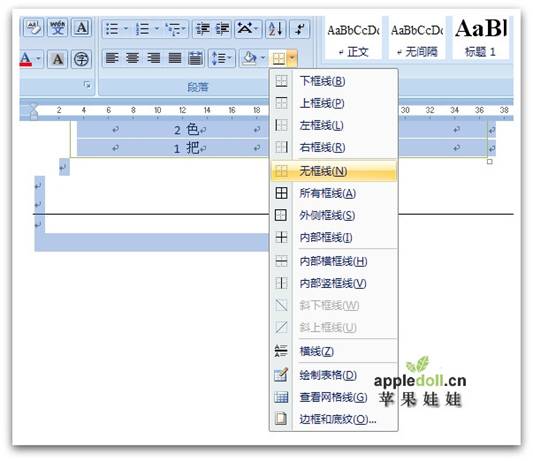WORD文档中出现一条无法进行删除的横线时的处理方法
有时在使用word时,文档中有一条横线怎么都删除不了,在上面输入文字,会自动下调一行。而且这条横线也不能选中,把横线的上一行和下一行之间全部选择,删除,也没用。
这样的情况有以下几种可能性:
一、这个横线是画出来的一条线,但和本文的描述不相符,画出来的怎么都可以选中。
如果是这样的线,直接选中,删除即可。
二、这个横线可能是word自动添加上去的,不知道朋友注意没有,在word里面打这三个减号---然后回车,会自动生成一条居中的横线,此横线叫做自动框线,下面说说删除自动框线的几个方法。
处理这种情况2种方法:
1.如果刚生成的,会在横线旁边有一个闪电的符号,这个时候点击,会有“撤销边框线”,选择后会删除此横线,然后还可以选择“停止自动创建边框线”,这样就不会在产生这种删除不掉的横线。如下图。或者请你直接Ctrl+Z恢复上步操作即可。
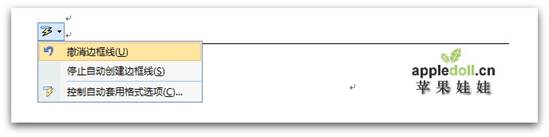
2.如果这个时候已经生成了此横线,就不能在闪电符号里面取消。我们可以再横线的前一行的顶端,选择“清除格式”(word2007操作如下图)。如果是word 2003,请进入菜单“格式”,“样式和格式”,选择清除格式。这样下面一行的横线被删除了。世界从此一片清净!(要点,一定要在横线的前一行进行操作)
3.还有一种方法,如果文件中没有表格就非常简单,直接Ctrl+A全选整个文档,然后在表格边框里面选择“无框线”OK,世界从此一片清净。如果有表格的话,就从横线的下行开始向上随意选取一部分,同样在表格边框中选择“无框线”,如果横线没有消失,移位的话,就Ctrl+Z恢复,重新选取一部分,很容易就会找到恰好消除的地方。个人认为此方法最简单。